Not
Bu sayfaya erişim yetkilendirme gerektiriyor. Oturum açmayı veya dizinleri değiştirmeyi deneyebilirsiniz.
Bu sayfaya erişim yetkilendirme gerektiriyor. Dizinleri değiştirmeyi deneyebilirsiniz.
Şunlar için geçerlidir: Tuval uygulamaları
Model temelli uygulamalar
Power Platform CLI
Genellikle bir uygulamada arka planda çok fazla mantık çalışır. Bazen bu mantıkların etkisi belirgindir, örneğin denetimin değeri veya rengi değişir ve mantığın doğru işlediğini onaylar. Ancak bazen mantığın etkisi belirgin değildir ve uygulamada neler olduğunu görselleştirmek ve anlamak zor olabilir. Uygulamanızın nasıl çalıştığını daha iyi anlamak ve hata ayıklamaya yardımcı olması için, arka planda olanların tanılama bilgilerini kaydetmek üzere gerçekten olanlara ilişkin bir zaman çizelgesi oluşturan Trace işlevini kullanın.
Power Apps'te kullanıldığında, Trace işlevinden gelen çıktılar diğer uygulama etkinlikleriyle birlikte Power Appsİzleyici aracında görüntülenir. Uygulamanızın Azure Application Insights uygulamasına telemetri verileri göndermesine izin verdiyseniz, Trace işlevi bilgileri Application Insights kaynağınıza göndermek için de kullanılabilir. İzleme yalnızca davranış formüllerinde kullanılabilir.
Trace işlevi Test Studio ile kullanıldığında OnTestCaseComplete olayından gelen test sonuçlarınızda ek bilgi sağlamak için kullanılabilen isteğe bağlı bir ifadedir. İzleme olayı iletileri, TestCaseResult kaydının İzlemeler tablosundaki başarılı ve başarısız onaylama iletileriyle birleştirilir . İzlemeler tablosunun İleti ve Zaman Damgası olmak üzere iki özelliği vardır. Testlerde kullanılan izleme bilgileri Application Insights uygulamasında da kaydedilir. İzleyici, Power Apps Studio üzerinden oynatıldığında uygulamaya bağlı olduğundan, test izleme bilgileri İzleyici aracında bulunmayacaktır.
Sözdizimi
Trace( Mesaj [, TraceSeverity [, CustomRecord [, TraceOptions ] ] ] )
- Mesaj – Gerekli. İzlenecek olan bilgiler. Sayılar, Tarihler, Boole değerleri ve Metne zorlanabilecek diğer veri türleri.
- TraceSeverity – İsteğe bağlı. İzleyici ve Application Insights'te kaydedilen Trace'in önem düzeyi. Seçenekler TraceSeverity.Information (varsayılan), TraceSeverity.Warning, TraceSeverity.Error veya TraceSeverity.Critical olabilir.
- CustomRecord – İsteğe bağlı. İzleyici veya Application Insights kaydedilecek özel verileri içeren kayıt.
- TraceOptions – İsteğe bağlı. Seçenekler TraceOptions.None (varsayılan) ve CustomRecord içindeki serileştirilemeyen veri türlerini yoksayan TraceOptions.IgnoreUnsupportedTypes olabilir.
Örnek
- Power Apps Studio uygulamasında Button denetimi oluşturun.
- Formülü OnSelect formülüne ayarlayın:
Set( x, x+1 );
Trace( x );
- Sol taraftaki bölmeden "Gelişmiş araçlar" simgesini seçerek başka bir pencerede Power Apps İzleyici aracını açın ve "İzleyiciyi aç" seçeneğini belirleyin:
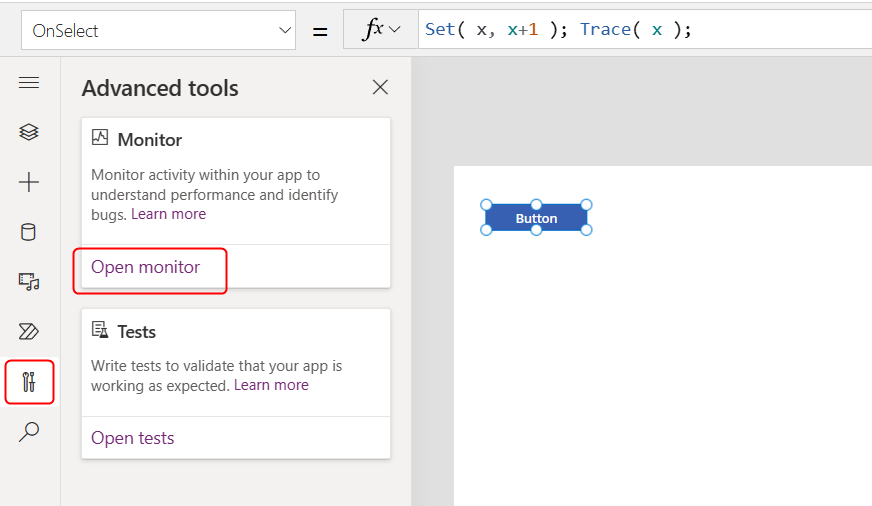
- Özgün Studio tarayıcı penceresine dönün ve düğmenizi dört kez seçin. Tasarım modundaysanız, farenizde Alt-tıklama denetimini kullanın.
- Power Apps İzleyici aracını görüntüleyin.
- İzleyici'nin ızgarası her düğme tıklaması için ve her Trace çağrısı için bir olay içerir ve her artıştan sonra değişkenin değerini gösterir.
Trace'in başlatıldığı yeri görmek için Trace olayının ayrıntılarını ve sağ taraftaki bölmede ileti için kullanılan ifadeyi inceleyin:
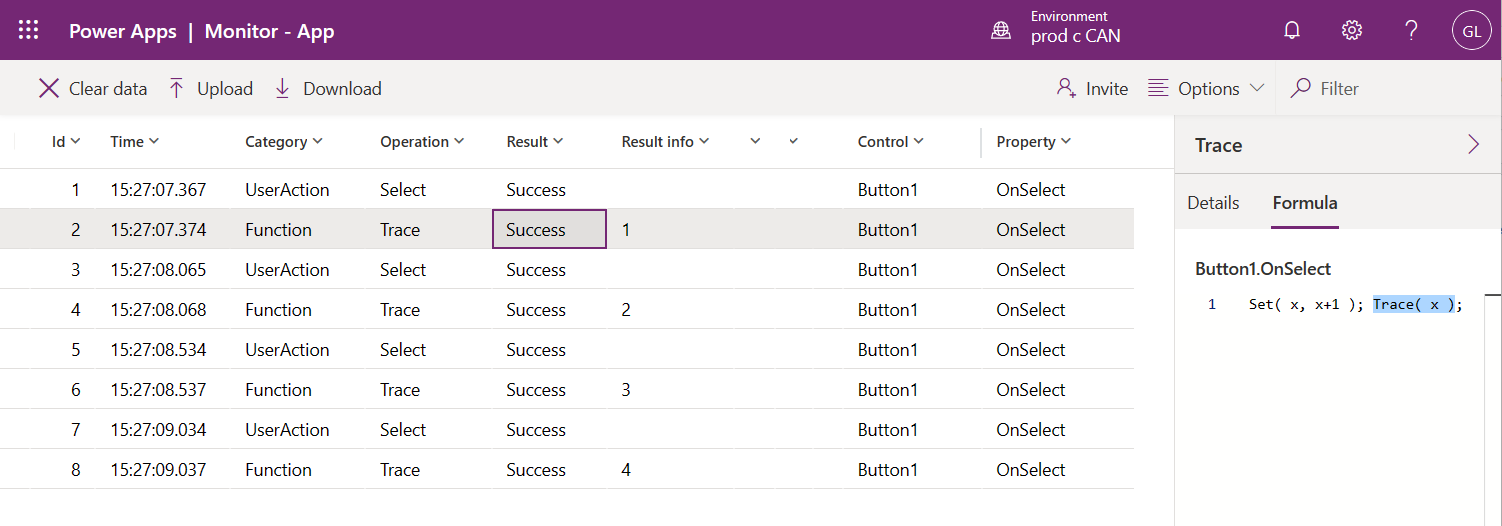
Ayrıca Bkz.
Power Apps Monitöre Genel Bakış
Test Studio Genel Bakış
Test Studio ile çalışmak